om du är en Minecraft-älskare, missa inte det här inlägget. Att veta hur man spelar Minecraft offline kan hjälpa dig att ha kul när du är på ett tåg eller ett flygplan utan ett stabilt nätverk.
- för Java edition
- Windows 10 edition
Metod 1: för Java edition
om du spelar Java edition är det superlätt att spela offline.
- kör Minecraft Launcher och välj en spelare.
- Välj ett spel eller skapa en ny värld.
- Klicka På Skapa Ny Värld.
- Skriv ett namn för världen och välj sedan spelläge.
- klicka på Skapa ny värld och du är bra att gå.
Metod 2: Windows 10 edition
om du har Minecraft Windows 10 Edition är den här metoden för dig.
först och främst måste du förbereda dig under online-situationen för offline-läget.
du måste se till att enheten du tänker använda offline är inställd som utsedd offline-enhet. Följ stegen nedan:
- se till att du är online.
- tryck på Windows-logotypen + i och klicka på Uppdatera & säkerhet.
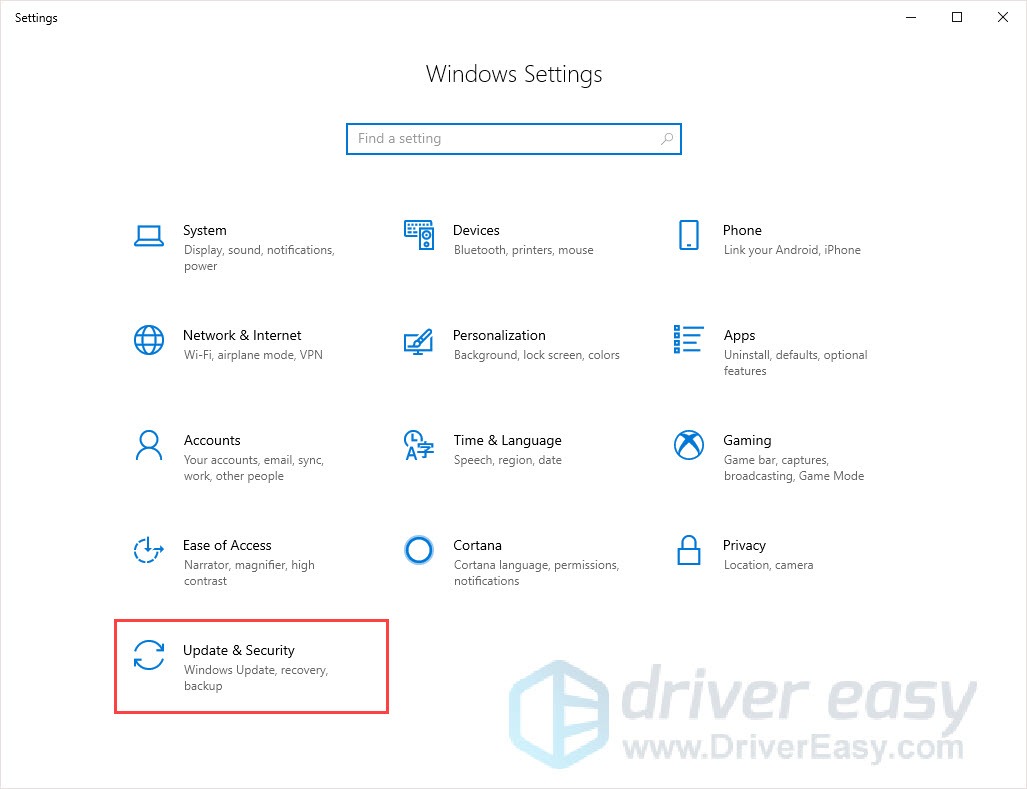
- välj fliken Windows Update och klicka på Sök efter uppdateringar för att se till att du har de senaste Windows-uppdateringarna.

- logga in i Microsoft Store.
- klicka på ditt användarkonto och välj Inställningar.
- under det väljer du Offlinebehörigheter. Se till att växeln är på.
nu kommer den här enheten att betecknas som offline. Andra enheter som används för att ställa in offline växlar automatiskt till av och kan inte längre spela spel offline.
efter detta, förbereda ditt spel.
- Starta Minecraft.
- logga in på Xbox Live-konto.
- när du börjar spela kan du avsluta om du vill.
nu kan du spela Minecraft Windows 10 edition offline.
om du vill veta mer om offline-läget kan du följa stegen nedan för att hitta informationen.
- kör Microsoft Store och klicka på din profil.
- klicka på Mitt bibliotek och välj Spel > Visa alla.
- Välj Minecraft och bläddra ner till ytterligare Information.
- under Läs Mer, klicka på länken support.
- klicka på länken för FAQ och hitta offlineläge detaljer.
bonus tips: uppdatera dina drivrutiner
för att få en bättre spelupplevelse rekommenderas att du uppdaterar dina drivrutiner. Ta grafikkort som ett exempel.Grafikkortstillverkare som Nvidia, AMD och Intel släpper ständigt nya grafikdrivrutiner för att fixa buggar och förbättra spelprestanda och erfarenhet.
om grafikdrivrutinen på din dator är föråldrad eller skadad kanske du inte kan njuta av den optimala spelupplevelsen, och ibland kan du stöta på Kontrollkraschproblemet.
för att förhindra och åtgärda problem, skulle du bättre uppdatera dina drivrutiner.
det finns två sätt att uppdatera dina drivrutiner:
Manuell drivrutinsuppdatering-du kan uppdatera dina grafikdrivrutiner manuellt genom att gå till tillverkarens webbplats för ditt grafikkort och söka efter den senaste korrekta drivrutinen. Var noga med att bara välja drivrutiner som är kompatibla med din Windows-version.
Automatisk drivrutinsuppdatering-om du inte har tid, tålamod eller datorkunskaper för att uppdatera dina video-och bildskärmsdrivrutiner manuellt kan du istället göra det automatiskt med Driver Easy.
Driver Easy kommer automatiskt att känna igen ditt system och hitta rätt drivrutiner för dina exakta grafikkort och din Windows-version, och det kommer att ladda ner och installera dem korrekt:
- ladda ner och installera drivrutinen enkelt.
- kör drivrutinen enkelt och klicka på Skanna nu. Driver Easy skannar sedan din dator och upptäcker eventuella problemdrivrutiner.

- klicka på Uppdatera alla för att automatiskt ladda ner och installera rätt version av alla drivrutiner som saknas eller är inaktuella på ditt system. Du behöver Pro-versionen av Driver Easy att göra detta, så du blir ombedd att uppgradera.
oroa dig inte; det kommer med en 30-dagars pengarna-tillbaka-garanti, så om du inte gillar det kan du få full återbetalning, inga frågor ställda.
(alternativt, om du är bekväm att installera drivrutiner manuellt, kan du klicka på ’Uppdatera’ bredvid varje flaggad enhet i gratisversionen för att automatiskt ladda ner rätt drivrutin. När den har laddats ner kan du installera den manuellt.)